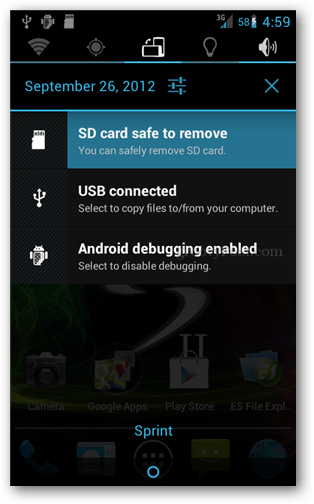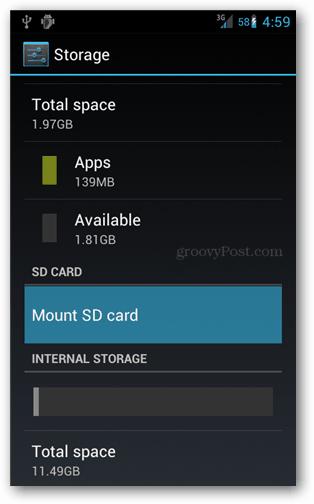Android SD -kortin irrottaminen ennen sen poistamista
Mobile Turvallisuus Android / / March 18, 2020
Viimeksi päivitetty

Poista SD-kortti turvallisesti Android-laitteesta irrottamalla se ensin järjestelmästä ohjelmistotasolla. Tämä lyhyt opas näyttää köydet.
Viime aikoina olemme puhuneet paljon ulkoisen tallennuslaitteen tai USB-muistitikun irrottamisen eduista ja perusteista ennen kuin poistat sen. Sama koskee SD-kortteja, joita käytetään Android-puhelimissa ja -tableteissa.
Kun sain ensimmäisen kerran Android-puhelimen, ajattelin, että ainoa turvallinen tapa poistaa SD-kortti oli sammuttaa ensin laite. Mutta niin ei ole, koska voit yleensä irrottaa sen ilman ongelmia. Mutta ollakseen turvallisella puolella on hyvä tapa irrottaa SD-kortti turvallisesti ennen sen poistamista. Tämä turvallinen irrottaminen ei vain estä sinua kadottamasta tietoja, vaan antaa sinun myös irrottaa SD-kortti fyysisesti poistamatta sitä jos tarvitset sitä koskaan.
Huomautus: Tämä opetusohjelma on kirjoitettu Android 4.0.4 Ice Cream Sandwich (ICS) -käyttöjärjestelmällä. Valikkovaihtoehdot vaihtelevat käyttämäsi Android-version mukaan.
Irrota SD-kortti turvallisesti Androidista
Avaa aloitusnäytössä laitteen asetusvalikko. Tähän valikkoon pääsee myös sovelluslaatikosta avaamalla ”Asetukset” -sovellus.
Napauta Asetukset-kohdassa Tallennuspainiketta.

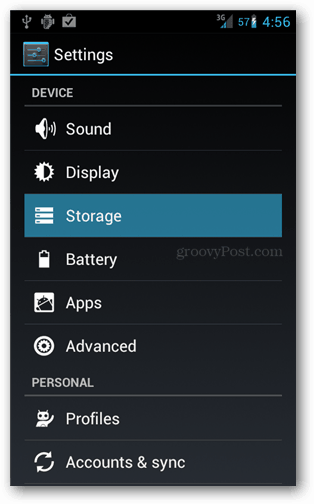
Vieritä Tallennusnäyttö alaspäin ja lähellä alaosaa löydät mitä etsimme. Napauta Poista SD-kortti -painiketta. Napauta sitten OK vahvistaaksesi näkyviin tulevassa ponnahdusikkunassa.
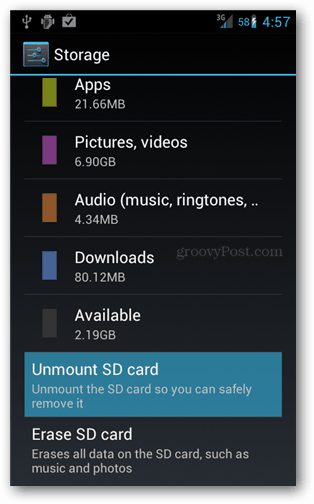
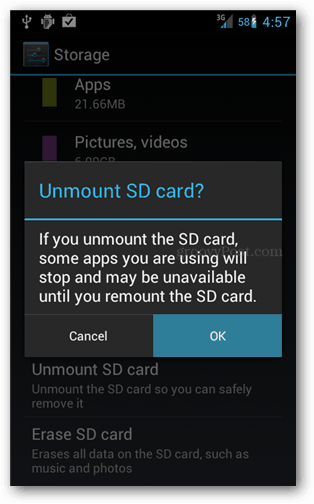
SD-kortti irrotetaan, ja näyttöön tulee ilmoitus, jonka mukaan SD-kortti on turvallista poistaa. Voit poistaa SD-kortin turvallisesti. ” Voit nyt vetää sen puhelimesta tai tablet-laitteesta etkä menetä mitään tietoja. Laite myös lopettaa SD-kortin skannauksen, eikä sinun tarvitse huolehtia siitä, että järjestelmä käyttää sitä, vaikka et ole vielä irronnut sitä.
Jos haluat myöhemmin asentaa SD-kortin takaisin, on kaksi tapaa tehdä se. Ensimmäinen on vain poistaa se fyysisesti ja asentaa se sitten uudelleen. Toinen tapa on palata takaisin Varastointi >> Asetukset ja käyttämällä kiinnityspainiketta, joka tulee näkyviin vain, kun kortti ei ole asennettuna.